Como Transferir Datos Desde Google Nexus a Android
Transferencia de Datos entre dos dispositivos puede volverse en un verdadero desastre. Esto es porque la mayoría de los usuarios tratan de evitarlo lo más posible. Si deseas transferir datos entre un Google Nexus y otros dispositivos, sin embargo, este artículo te guía a través del proceso.
Ya que Google Nexus por sí mismo es un dispositivo Android, el proceso de transferencia se puede tratar fácilmente. El siguiente artículo explica cada uno de los pasos en la transferencia de datos en detalle. Para empezar, sigue estos pasos:
Para transferir fotos y videos
1. Ve a la aplicación Google + en tu Google Nexus. Pulsa el botón con los tres puntos al lado del icono de notificaciones y desde el menú desplegable, selecciona "Configuración".
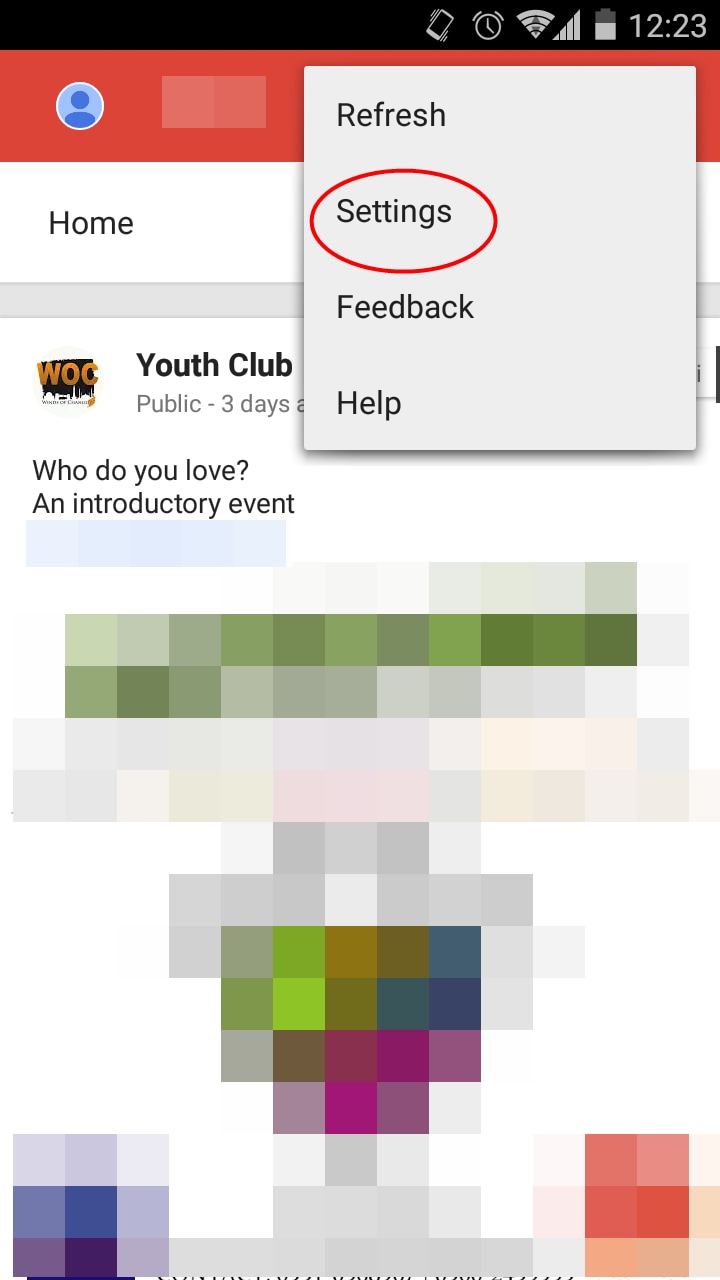
2. desde la pantalla que se abre, presiona el "Auto Respaldar".
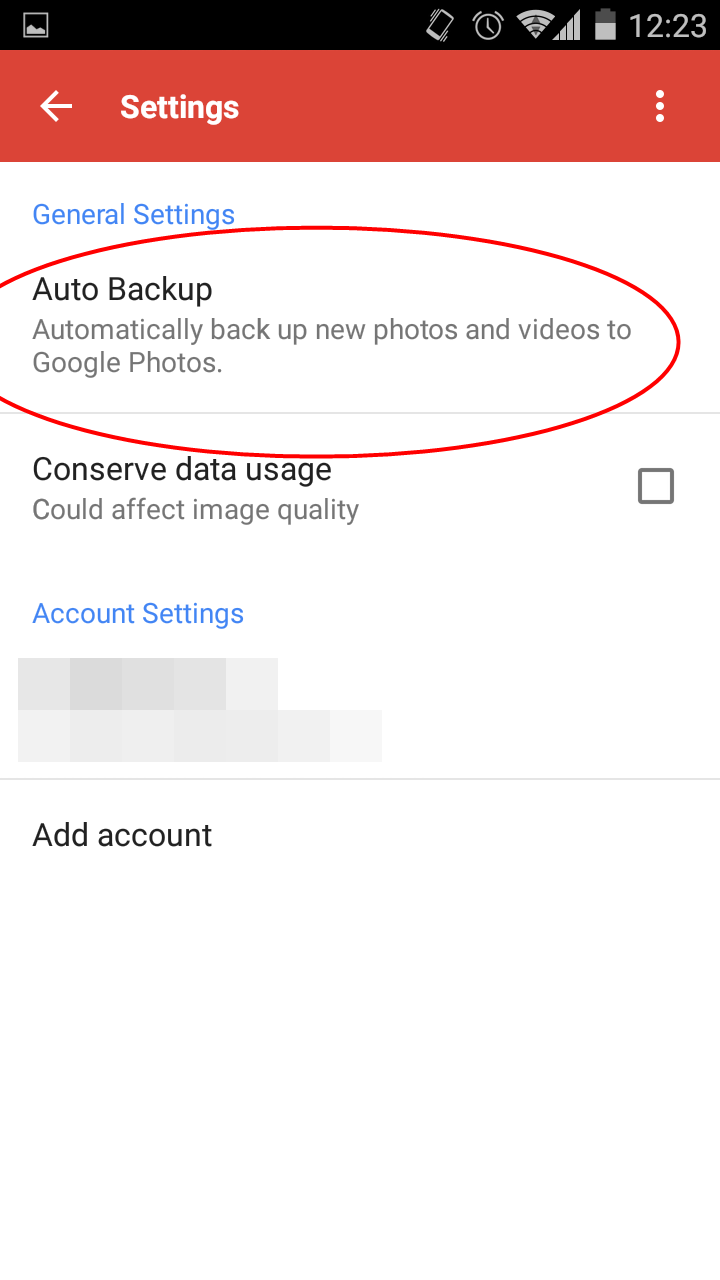
3- desliza el botón arriba a la derecha para habilita en auto respaldo. Siéntate y relájate mientras tus datos están siendo subidos a tu cuenta de Google.
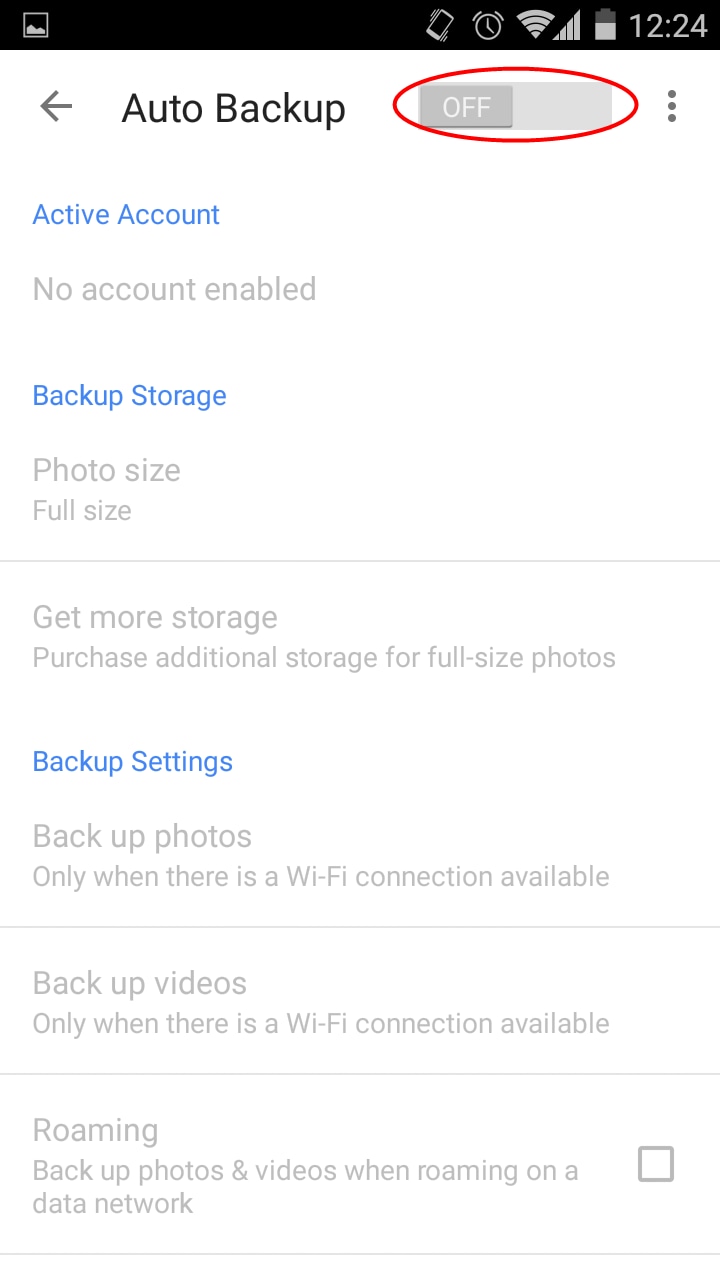
Una vez el respaldo está completo, todas tus fotos y videos estarán en tu cuenta Google. Solo necesitaras ingresar a tu dispositivo Android utilizando la misma cuenta Google y serás capaz de acceder a todas esas fotos y videos.
Para transferir Contactos & Calendarios.
Los contactos en tu Google Nexus serán sincronizados a tu cuneta de Gmail por defecto. Solo necesitaras ingresar a un dispositivo Android nuevo con la misma cuenta Google para obtener estos contactos sincronizados a tu nuevo dispositivo Android.
Similarmente, como Google Nexus es un dispositivo Android, el calendario ya estará sincronizado a tu cuenta Google. Cuando inicies sesión en tu dispositivo nuevo utilizando la misma cuenta Google, lo obtendrás de vuelta.
Para transferir mensajes
Si has estado utilizando "Hangouts", la aplicación de Gmail, no necesitas preocuparte sobre los mensajes. Cuando inicies sesión en tu nuevo dispositivo Android utilizando la cuenta Gmail que has estado utilizando en tu Google Nexus, automáticamente obtendrás de vuelta tus mensajes en tu dispositivo Android.
Ahora este método es aparentemente muy fácil. Todos tus datos están listamente disponible para ti, todo lo que necesitas hacer es iniciar sesión en tu nuevo dispositivo Android con la cuenta Gmail que tiene todos estos datos. Pero puede que no hayas notado que este método no idea una manera por la cual puedas transferir tus aplicaciones o tu música por ejemplo al dispositivo Android nuevo.
TunesGo Android Manager - Transferencia de teléfono en 1-Clic
- Respalda tu música, fotos, videos, contactos, SMS etc. a la computadora y recupéralos fácilmente.
- Administra, exporta & importa tus contactos y SMS, contactos duplicados, Contesta SMS con computadora.
- Rooteo-en un clic - Rotea tu teléfono/tableta Android para tomar control total de tu dispositivo.
- Transferencia de teléfono a teléfono - transfiere música, fotos, vídeos, contactos, SMS entre dos móviles (soporta ambos Android y iPhones)
- Administrados de Aplicaciones - instala, desinstala, importa o respalda Aplicaciones en montón.
- Creador de Gif - Crea Gif desde fotos, fotos de moción, vídeos.
- Administrador de iTunes - Sincroniza iTunes Music para Android o transfiere música desde Android a iTunes
- Compatible totalmente con 3000+ dispositivos Android (Android 2.2 - Android 8.0) desde Samsung, LG, HTC, Huawei, Motorola, Sony etc.
Para transferir archivos utilizando Wondershare TunesGO, procede de la siguiente manera:
1. Descargar Wondershare TunesGO desde https://tunesgo.wondershare.com . Espera por que se complete la descarga y luego instálala en tu laptop o computadora.
2. Conecta el Google Nexus y el nuevo teléfono Android a tu laptop con Wondershare TunesGO andando. Detectara tu dispositivo automáticamente y obtendrás una pantalla como se muestra a continuación.

3. Utiliza el menú en el centro para seleccionar artículos que quieras transferir. Cuando hayas finalizado. Haz clic en "Transferir" Un menú aparecerá utilizando el cual puedes rastrear el progreso de la transferencia.

Cuando la transferencia este completa, serás capaz de acceder a todos los datos desde tu Google Nexus en tu nuevo teléfono Android.
Nota que mientras este método no es solo el más fácil. De implementar pero también te habilita a transferir todos los datos desde tu Google Nexus incluyendo calendario, música y hasta aplicaciones.
Consejos:
1. No dejes que ninguno de los dispositivos se despeguen de la computadora o laptop durante el proceso de transferencia. Esto puede resultar en la perdida p corrupción de datos.
2. Puedes cancelar el proceso en cualquier momento utilizando el botón de "Cancelar" en la esquina inferior izquierda de la ventana de transferencia.
3. Nota el botón de "Voltear" en la pantalla principal. Te deja voltear los dispositivos fuentes y destinarios. Por ejemplo, si volteas los dispositivos, serás capaz de mandar datos desde tu nuevo Android a tu Google Nexus.

